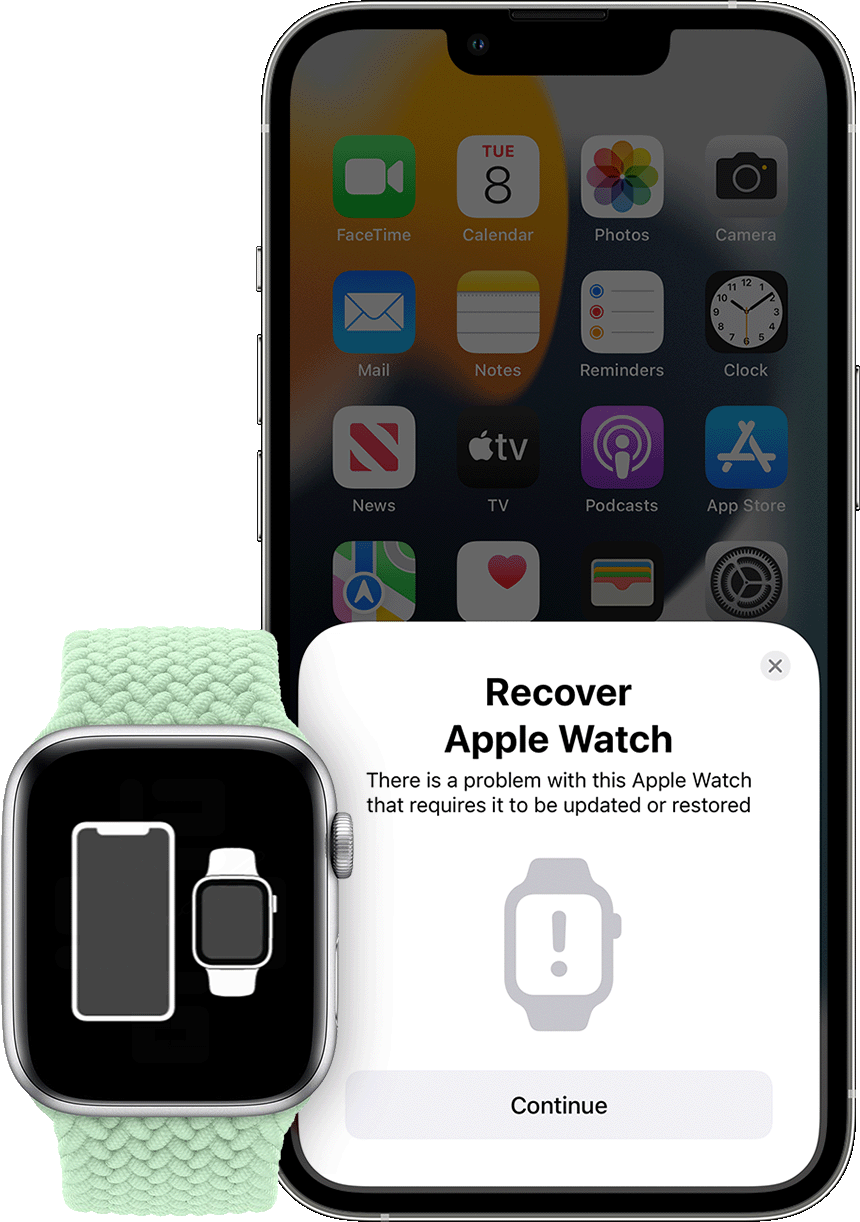ប្រសិនបើកំហុសលេចឡើងនៅលើ iPhone, iPad ឬ Mac របស់អ្នកក្នុងករណីភាគច្រើនអ្នកអាចដោះស្រាយវានៅផ្ទះ - ជាការពិតណាស់ប្រសិនបើវាមិនមែនជាកំហុសប្រភេទ Hardware ។ ប៉ុន្តែសម្រាប់ Apple Watch ប្រសិនបើពួកគេបរាជ័យក្នុងអតីតកាល អ្នកត្រូវតែទៅជួបអ្នកចែកចាយ ឬសេវាកម្មដែលមានការអនុញ្ញាតដែលយកចិត្តទុកដាក់ដោះស្រាយបញ្ហា។ ជាអកុសល នេះមិនមែនជាដំណោះស្រាយដ៏ល្អសម្រាប់រយៈពេលយូរនោះទេ ប៉ុន្តែដំណឹងល្អនោះគឺថាជាមួយនឹងការមកដល់នៃ watchOS 8.5 និង iOS 15.4 យើងបានឃើញការបន្ថែមមុខងារថ្មីមួយ ដោយមានជំនួយដែលអ្នកអាចដោះស្រាយបញ្ហា Apple Watch បញ្ហានៅផ្ទះ។
វាអាចជា ចាប់អារម្មណ៍អ្នក។

របៀបកំណត់ Apple Watch ឡើងវិញដោយប្រើ iPhone
ប្រសិនបើមានកំហុសនៅលើនាឡិកា Apple នោះក្នុងករណីភាគច្រើនអ្នកនឹងឃើញអេក្រង់ដែលមានសញ្ញាឧទានក្រហម។ រហូតមកដល់ពេលនេះ មិនមានអ្វីច្រើនទេដែលអ្នកអាចធ្វើបានក្នុងស្ថានភាពបែបនេះ។ បន្ទាប់ពីការអាប់ដេតទៅកាន់ watchOS 8.5 ជំនួសឱ្យសញ្ញាឧទានក្រហមនេះ ក្នុងករណីភាគច្រើនវាត្រូវបានបង្ហាញរួចហើយនៅលើអេក្រង់របស់ iPhone apple watch រួមជាមួយនឹង Apple Watch ។ ដើម្បីស្ដារនាឡិកាក្នុងស្ថានភាពបែបនេះ សូមធ្វើដូចខាងក្រោម៖
- ដំបូងអ្នកត្រូវធ្វើឱ្យប្រាកដថាពួកគេមាន Apple Watch និង iPhone នៅជិតគ្នា។
- បន្ទាប់មក ដាក់នាឡិកា Apple ដែលមានបញ្ហារបស់អ្នកនៅលើកន្លែងសាកថ្ម ហើយអនុញ្ញាតឱ្យពួកគេគិតថ្លៃ។
- នៅពេលដែលអ្នកធ្វើដូច្នេះ នៅលើនាឡិកា ចុចប៊ូតុងចំហៀងពីរដងជាប់គ្នា។ (មិនមែនមកុដឌីជីថល) ។
- Na ទូរស័ព្ទ iPhone ដោះសោ គួរតែលេចឡើង ចំណុចប្រទាក់សង្គ្រោះនាឡិកាពិសេស។
- នៅក្នុងចំណុចប្រទាក់នេះនៅលើ iPhone សូមចុចលើ បន្ត a ធ្វើតាមការណែនាំដែលបង្ហាញ។
ដោយប្រើនីតិវិធីខាងលើ អ្នកអាចស្ដារ Apple Watch ដែលខូច ដោយមានជំនួយពី iPhone ។ ប្រសិនបើអ្នកមិនអាចបំពេញបែបបទបានទេ សូមប្រាកដថាអ្នកបានភ្ជាប់ទៅបណ្តាញ Wi-Fi 2.4 GHz នៅលើទូរសព្ទ Apple មិនមែន 5 GHz ទេ។ ក្នុងពេលជាមួយគ្នានេះ អ្នកគួរតែជៀសវាងបណ្តាញ Wi-Fi សាធារណៈដែលមិនមានសុវត្ថិភាព និងគ្មានសុវត្ថិភាព - នីតិវិធីត្រូវតែអនុវត្តនៅលើបណ្តាញផ្ទះរបស់អ្នក។ លើសពីនេះទៀត iPhone ត្រូវតែមានប៊្លូធូសសកម្ម។ នៅក្នុងការបិទ ខ្ញុំនឹងរៀបរាប់ថា ក្នុងករណីខ្លះ Apple Watch អាចនៅតែបង្ហាញអេក្រង់សញ្ញាឧទានក្រហម។ ក្នុងស្ថានភាពបែបនេះ ចុចប៊ូតុងចំហៀងពីរដង ហើយបន្ទាប់មកធ្វើតាមការណែនាំខាងលើ។ ដើម្បីប្រើនីតិវិធីសង្គ្រោះនេះ។ អ្នកត្រូវតែមាន watchOS 8.5 និង iOS 15.4 ដែលបានដំឡើង។